outlook收到的邮件字体很小调大的教程
时间:2023-08-25 10:05:02作者:极光下载站人气:1672
用户在日常工作中通常会使用邮件来完成工作中的任务或是进行沟通,因此在用户的电脑上都会备上自己常用的电子邮箱软件,其中就可以看到outlook邮箱的身影,用户在outlook邮箱中接收到新电子邮件后,发现邮件中显示出来的字体太小了不方便查看,这种情况用户就可以自行设置字体将其放大显示出来,那么用户应该怎样来调整呢,其实操作的过程是很简单的,用户直接在收件箱中打开邮件,接着按下ctrl+鼠标滚轮即可实现页面的放大,这样里面的字体也会放大显示出来,或者用户直接在编辑页面上将字号调大来解决,那么接下来就让小编来向大家分享一下outlook收到的邮件字体很小的调大方法教程吧。
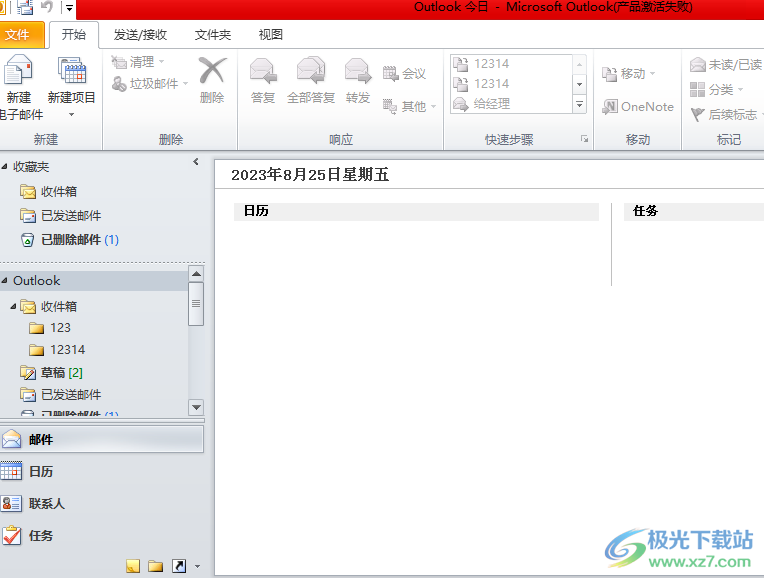
方法步骤
1.用户在电脑桌面上打开outlook软件,并来到页面上点击左侧分类选项卡中的收件箱选项
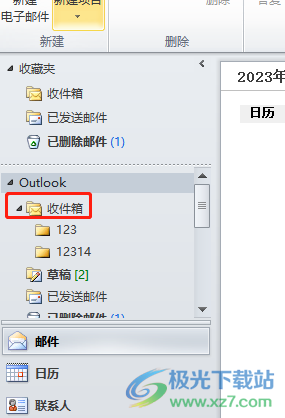
2.接着在页面右侧的选项卡中,可以看到展示出来的邮件列表,用户选择其中的需要调大字体的邮箱
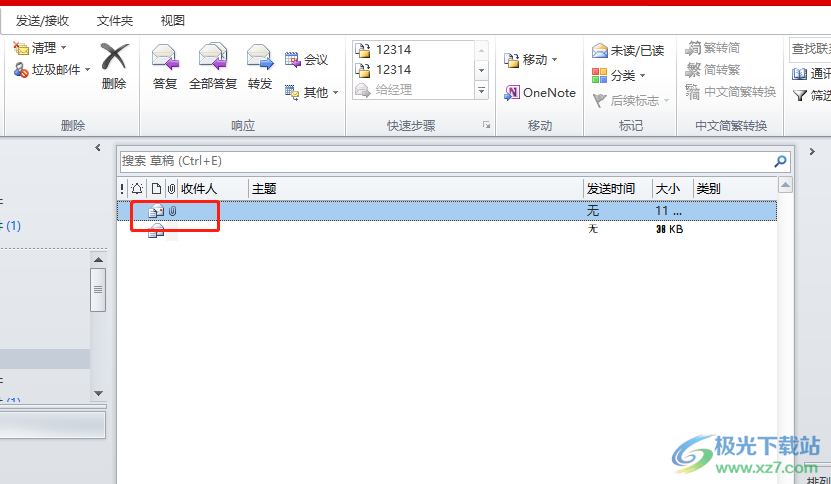
3.这时进入到邮件的详情页面中,用户可以看到当前的字体大小
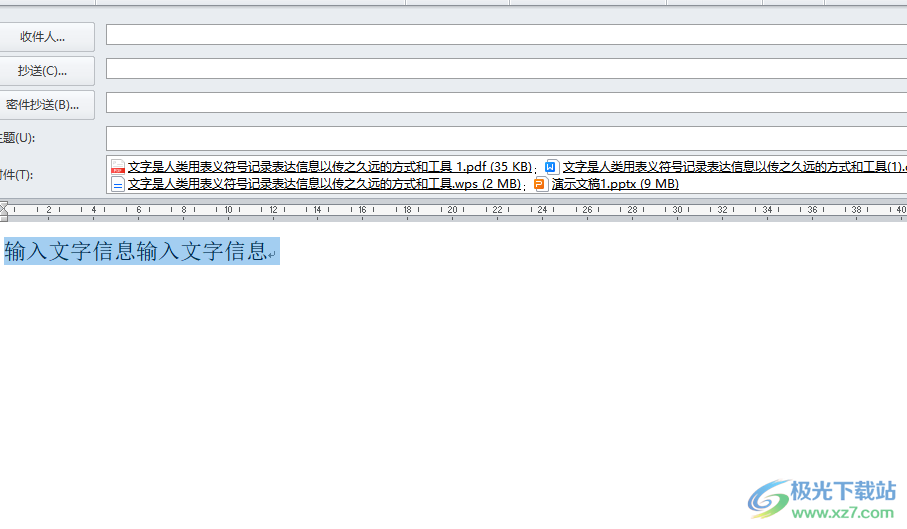
4.然后用户按下键盘上的ctrl键和鼠标滚轮,就可以看到邮件中的字体大小发生了变化
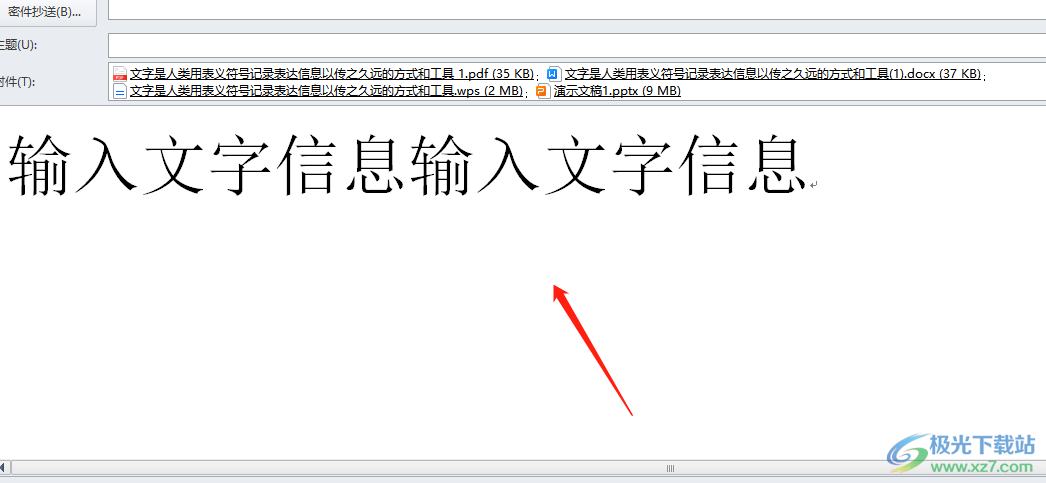
5.当然用户还可以直接在上方的菜单栏中点击邮件选项,接着在显示出来的选项卡中选择字号选项
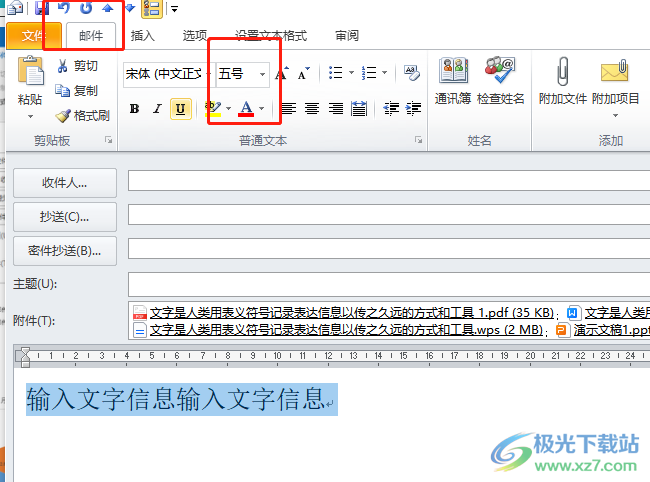
6.随后在弹出来的字号选项卡中,用户按照需求来设置字体大小即可解决问题
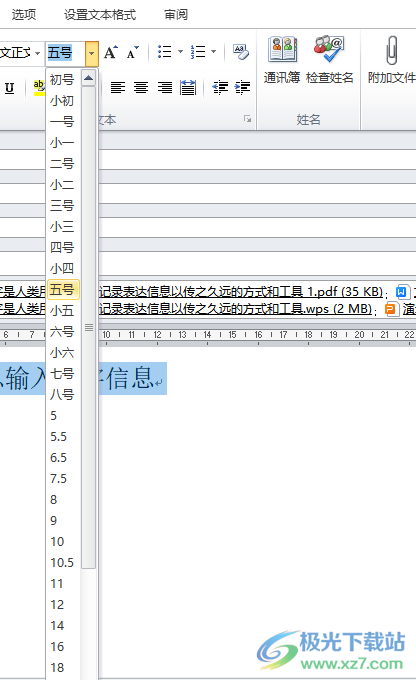
以上就是小编对用户提出问题整理出来的方法步骤,用户从中知道了大致的操作过程为点击收件箱——选择邮件——ctrl+鼠标滚轮——调大字号这几步,整个操作过程是很简单的,因此感兴趣的用户可以跟着小编的教程操作试试看,一定可以成功调大收到的邮件字体。

大小:15.5 MB版本:v4.3.5.7环境:WinAll, WinXP, Win7, Win10
- 进入下载
相关推荐
相关下载
热门阅览
- 1百度网盘分享密码暴力破解方法,怎么破解百度网盘加密链接
- 2keyshot6破解安装步骤-keyshot6破解安装教程
- 3apktool手机版使用教程-apktool使用方法
- 4mac版steam怎么设置中文 steam mac版设置中文教程
- 5抖音推荐怎么设置页面?抖音推荐界面重新设置教程
- 6电脑怎么开启VT 如何开启VT的详细教程!
- 7掌上英雄联盟怎么注销账号?掌上英雄联盟怎么退出登录
- 8rar文件怎么打开?如何打开rar格式文件
- 9掌上wegame怎么查别人战绩?掌上wegame怎么看别人英雄联盟战绩
- 10qq邮箱格式怎么写?qq邮箱格式是什么样的以及注册英文邮箱的方法
- 11怎么安装会声会影x7?会声会影x7安装教程
- 12Word文档中轻松实现两行对齐?word文档两行文字怎么对齐?
网友评论